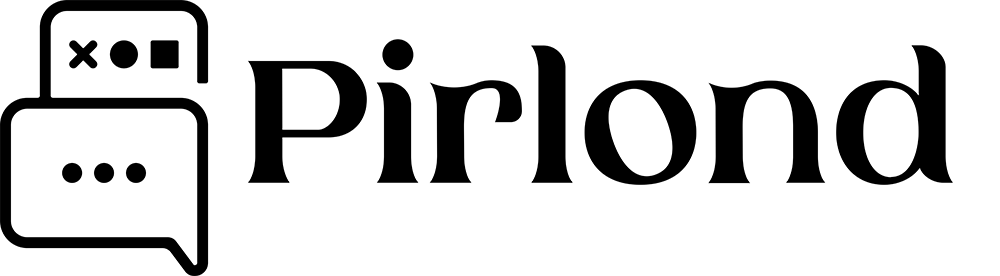W tym tygodniu Sony wypuściło jedną z większych aktualizacji systemu PlayStation 5. Wraz z wprowadzonymi zmianami doczekaliśmy się sporo nowości, m.in. bezprzewodowe ładowania pada (bez konieczności podpinania kabla) czy zmiany raportowaniu o postępach w grach. Aktualizację można już pobierać, a poniżej przedstawiamy kompletną listę poprawek.
Najnowsza aktualizacja konsoli PS5
Zaktualizuj konsolę PS5™, instalując najnowsze oprogramowanie systemu. Informacje o funkcjach dostępnych w aktualizacji znajdziesz tutaj. Przewodnik użytkownika online znajdziesz w menu Ustawienia konsoli PS5.
Wersja: 23.01-07.00.00
Główne cechy tej aktualizacji oprogramowania systemu
- Wyjście wideo 1440p zostało rozszerzone na konsoli PS5.
VRR (variable refresh rate — zmienna częstotliwość odświeżania) jest teraz obsługiwana w rozdzielczości 1440p.
Obsługiwanych jest więcej trybów i urządzeń HDMI. Aby sprawdzić, czy dane urządzenie HDMI obsługuje tę funkcję, wybierz Ustawienia > Ekran i wideo > Wyjście wideo > Testuj wyświetlanie w rozdzielczości 1440p. - Można teraz przesyłać dane między konsolami PS5.
Łatwo prześlesz wszystkie dane z jednego urządzenia PS5 na inne. W ramach tego procesu Twoje dane na pierwszej konsoli PS5 nie zostaną usunięte ani zmienione. - Od teraz na konsoli PS5 można korzystać z czatu głosowego na platformie Discord.
Możesz połączyć swoje konto Discord z kontem PlayStation Network. Aby rozpocząć czat głosowy Discord na PS5, uruchom aplikację Discord na urządzeniu mobilnym lub komputerze. Możesz także udostępniać znajomym z platformy Discord informację, kiedy jesteś online i w co grasz. - Funkcja poleceń głosowych obsługuje teraz używanie głosu do zapisywania klipów wideo z rozgrywki.
Powiedz „Hey PlayStation, capture that!” (Hej PlayStation, zapisz to!), aby zapisać klip wideo z ostatniej rozgrywki. Domyślny czas zapisu zależy od wybranych ustawień.
Możesz też zapisać określony czas trwania Twojej rozgrywki, od 15 sekund do 60 minut. Na przykład, aby zapisać 5 minut, powiedz „Hey PlayStation, capture the last 5 minutes” (Hej PlayStation, zapisz ostatnie 5 minut).
Aby ręcznie rozpocząć nowe nagranie rozgrywki, powiedz „Hey PlayStation, start recording” (Hej PlayStation, rozpocznij nagrywanie). Następnie możesz powiedzieć „Hey PlayStation, stop recording” (Hej PlayStation, zatrzymaj nagrywanie), aby zakończyć nagrywanie i zapisać klip wideo.
Obecnie funkcja Polecenie głosowe (podgląd) jest dostępna tylko w języku angielskim dla graczy mających konta w PlayStation Network w USA i Wielkiej Brytanii.
Inne zaktualizowane funkcje
- Do funkcji czytnika ekranu wprowadzono następujące ulepszenia.
Czytnik ekranu zapewnia teraz bardziej szczegółowe wskazówki podczas obsługi konsoli. Pokazuje, w którym kierunku można przejść od aktualnie wybranego komponentu, a także aktualną pozycję w komponencie z wieloma elementami.
Podczas korzystania z czytnika ekranu w przeglądarce internetowej widoczne będą teraz obramowania wokół sekcji, która jest odczytywana na głos.
Czytnik ekranu został zaktualizowany tak, aby poprawnie odczytywał niektóre kluczowe terminy. - Do centrów gier dodaliśmy następujące funkcje:
Każda gra będzie miała widoczny w centrum gier zegar, który odlicza całkowity czas rozgrywki.
Postęp gry będzie również wyświetlany w przypadku gier, w których jest określona maksymalna liczba działań fabularnych. - Został dodany kafelek Znajomi, którzy grają .
Możesz zobaczyć, którzy z Twoich znajomych mają daną grę i kto jest aktualnie online.
Wybierając kafelek, możesz zobaczyć, co robią Twoi znajomi, a także uzyskać dostęp do ich profili, gdzie dostępnych jest więcej opcji interakcji. - Kafelek trofeów został przeniesiony i zaktualizowany, tak aby ułatwić do niego dostęp. Wyświetla też postępy w zdobywaniu trofeów.
- Karty trybu współzawodnictwa wielu graczy można wyświetlać na pełnym ekranie. Wybranie opcji Uruchom aktywność spowoduje przejście od razu do meczu. Dzięki umieszczeniu karty w widocznym miejscu i jej rozmiarowi łatwo jest jej używać w trybie dla wielu graczy.
- Funkcja rozgrywki multiplatformowej została zaktualizowana w następujący sposób.
Karty sesji gry w trybie multiplatformowym umożliwiają teraz sprawdzenie, którzy członkowie grają na innych platformach. - Do Game Base dodano następujące funkcje.
Możesz teraz wysłać prośbę o udostępnienie ekranu lub rozpocząć sesję udostępniania ekranu znajomemu bezpośrednio z jego profilu. Wybierz ikonę udostępniania ekranu w profilu znajomego.
Prośbę o udostępnienie ekranu możesz też wysłać z PlayStation App.
Na karcie czatu głosowego, przy uczestnikach imprezy grających w grę, do której możesz dołączyć, zostanie wyświetlona ikona umożliwiająca dołączenie. Możesz dołączyć do gry bezpośrednio, wybierając gracza, a następnie wybierając z menu opcję Dołącz do gry . - Znajomi, którzy są aktywni w PlayStation App, będą teraz oznaczeni jako online na Twojej liście znajomych.
- Co zmieniliśmy w bibliotece gier:
Możesz określić domyślną kolejność sortowania gier na listach. - Za pomocą filtrów w bibliotece możesz łatwo znajdować gry przeznaczone do systemów PS VR i PS VR2.
- Do ustawień wstępnych gry dodano następujące opcje.
W grach obsługiwanych przez tę funkcję możesz ustawić swoje preferencje w taki sposób, aby decydować, kto może dołączyć i kto może zapraszać inne osoby na utworzone przez Ciebie sesje dla wielu graczy.
Wybierz Ustawienia > Zapisane dane i ustawienia gry/aplikacji > Ustawienia wstępne gry > Sesje wieloosobowej gry online i wskaż preferencje w obszarach Kto może dołączać i Kto może zapraszać. - Zmieniliśmy sposób sprawdzania zapisywanych danych podczas pobierania i instalacji gry.
Jeśli jest to gra na PS4, a nie masz zapisanych danych w pamięci masowej konsoli, otrzymasz powiadomienie, czy zapisane dane PS4 są dostępne w chmurze.
Jeśli jest to gra na PS5, która może korzystać z zapisanych danych PS4, a nie masz zapisanych danych w pamięci masowej konsoli, otrzymasz powiadomienie, czy zapisane dane PS4 są dostępne w chmurze.
Aby pobrać zapisane dane z pamięci w chmurze, naciśnij przycisk PS. Gdy powiadomienie się rozwinie, wybierz opcję Pobierz zapisane dane PS4. - Możesz teraz wybrać, które pliki Galerii multimediów przesłać ręcznie do Zrzutów w PlayStation App. Dotychczasowe zasady dotyczące zawartości nadal obowiązują.
- W klawiaturze ekranowej wprowadzono następujące zmiany.
Gdy zaczniesz wpisywać znaki, w górnej części klawiatury ekranowej pojawią się sugestie. Naciskając przycisk R1, wybierasz daną sugestię – nie musisz jej wpisywać ręcznie. Aby wpisać wybraną sugestię, naciśnij przycisk krzyżyk. - Jeśli chcesz usunąć jakieś sugestie z pamięci konsoli, możesz to zrobić w menu opcji.
- (Tylko w przypadku klawiatury japońskiej) Sugestie pojawiające się podczas wpisywania znaków są teraz wyświetlane zarówno w postaci znaków o połowie szerokości, jak i pełnej szerokości.
- Wyświetlane są już emoji z Unicode 15.0.
- Czas potrzebny na przeprowadzenie kontroli integralności pobranych danych został znacznie skrócony. Proces ten jest wykonywany w czasie, gdy na pobieranym elemencie widoczna jest etykieta [Kopiowanie…] w obszarze Pobieranie/Przesyłanie w centrum sterowania.
- Został zmieniony sposób uruchamiania zainstalowanych gier.
- Jeśli na PS5 znajduje się pobrana wersja gry, której użytkownik nie kupił (np. gra kupiona przez innych użytkowników tej samej konsoli), a masz wersję na płycie, to możesz teraz zagrać w zainstalowaną wersję do pobrania, wkładając płytę (bez instalowania wersji z płyty).
- Tak samo, jeśli gra została zainstalowana z płyty i masz kupioną wersję do pobrania, to możesz teraz uruchomić zainstalowaną wersję z płyty bez wkładania dysku.
- System podpowiedzi został rozszerzony i wyświetla teraz listę celów, o ile są dostępne w grze. Wybierając dowolny cel, możesz zobaczyć film lub podpowiedź tekstową o bardziej szczegółowym charakterze.
- Możesz teraz przeglądać autoryzowane aplikacje i zarządzać nimi w Ustawieniach.
Autoryzowane aplikacje to aplikacje i usługi innych firm, z którymi zostało połączone konto PlayStation Network. Korzystając z autoryzowanej aplikacji, wyrażasz zgodę na udostępnianie tej aplikacji danych swojego konta.
Aby wyświetlić autoryzowane aplikacje i zarządzać nimi, wybierz Ustawienia > Użytkownicy i konta > Autoryzowane aplikacje. - Zaktualizowaliśmy oprogramowanie kontrolera bezprzewodowego DualSense, kontrolera bezprzewodowego DualSense Edge i kontrolerów PlayStation VR2 Sense.
Aktualizacja poprawia stabilność. - Teraz oprogramowanie kontrolera bezprzewodowego DualSense można zaktualizować za pomocą połączenia bezprzewodowego.
W przypadku problemów z bezprzewodową aktualizacją oprogramowania kontrolera podłącz go do systemu PS5 za pomocą przewodu USB. Następną aktualizację będzie można pobrać bezprzewodowo. - Kontroler bezprzewodowy DualSense Edge i kontrolery PlayStation VR2 Sense obsługują już bezprzewodową aktualizację ich oprogramowania. Ta aktualizacja nie jest wymagana do wykonywania aktualizacji bezprzewodowych dla tych kontrolerów.
- Rozwiązano następujące problemy.
Naprawiono komunikat o błędzie, który podawał mylące informacje dotyczące ograniczeń kontroli rodzicielskiej podczas korzystania z przeglądarki internetowej. - Wprowadzono aktualizację w związku z problemem powodującym migotanie niektórych monitorów LCD IPS po włączeniu funkcji VRR (variable refresh rate — zmienna częstotliwość odświeżania). Aktualizacja może pomóc w rozwiązaniu tego problemu na takich monitorach.